QQ实名注册修改全攻略:轻松掌握实名认证信息的注销与更改
2024-01-29
Win10设置登录密码/取消登录密码指南
在Windows 10操作系统中,设置登录密码是保护电脑隐私和安全的重要措施。然而,有时候我们可能希望取消登录密码,以便更方便地使用电脑。下面,我们将详细介绍如何在Win10中设置和取消登录密码。
一、设置登录密码
打开运行程序:在桌面的左下角点击“Win”键,然后在开始菜单的搜索框中输入“运行”,搜索到后点击运行程序。
输入netplwiz:在运行程序窗口的空白框中输入“netplwiz”,然后点击确定按钮。
勾选“要使用本计算机,用户必须输入用户名和密码”:在弹出的用户账户控制窗口中,勾选“要使用本计算机,用户必须输入用户名和密码”选项。
填写账号和密码:点击“应用”按钮后,需要填写你的账号和密码才能完成设置。
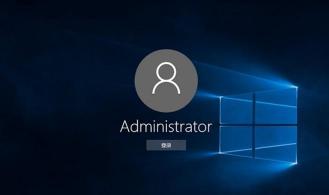
二、取消登录密码
进入账户页面:在Windows 10的设置页面中,选择“账户”选项。
选择一个账户:在账户页面中,选择你想要取消登录密码的账户。
取消复选框的勾选:在账户设置页面中,找到“要使用计算机,用户必须输入用户名和密码”的复选框,将其勾选去掉。
确定修改:点击“确定”按钮完成修改。下次登录时,将自动以此账户直接登录,无需输入密码。
通过以上步骤,你可以轻松地在Win10中设置和取消登录密码。希望这些指南能帮到你!如有任何疑问,请随时提问。
免责声明:本站所有作品图文均由用户自行上传分享,仅供网友学习交流。若您的权利被侵害,请联系我们
标签:win10取消登陆密码
相关文章
2024-01-29
2024-01-29
2024-01-29
2024-01-29
2024-01-28
2024-01-28
2024-01-28
2024-01-28
2024-01-28
2024-01-28
2024-01-28
2024-01-28
2024-01-28
2024-01-28
2024-01-28
站长推荐
煎黄花鱼的家常做法:轻松制作香脆金黄的美味佳肴
酿豆腐泡:简单又美味的家常菜肴
蜂蜜柠檬茶:自制健康美味饮品
家常面条做法大全:轻松烹饪美味的家常面条
沙姜鸡的做法:美味诱人的家常菜肴
简单易上手的pasta做法:美味又健康的意面制作指南
轻松制作高颜值镜面蛋糕,让你的甜品更加梦幻诱人!
白灼基围虾:鲜嫩美味,营养满分
熘肉段的制作:东北经典美食的完美复刻
牛奶炖香菇:简单又美味的甜品制作教程
盐焗鸡蛋:家常美味,轻松制作
牙签肉的制作秘诀:家常做法,轻松享受美味
如何制作香卤熏鱼:马鲛鱼与醇厚卤汁的完美结合
砂锅豆腐:暖心暖胃的家常美味
虾酱空心菜:家常餐桌上的美味传奇